
PVM bestandsextensie

-
Bestandstype:
-
Ontwikkelaar:Parallels
-
populariteit:
-
-
Categorie:
Wat is het PVM bestand?
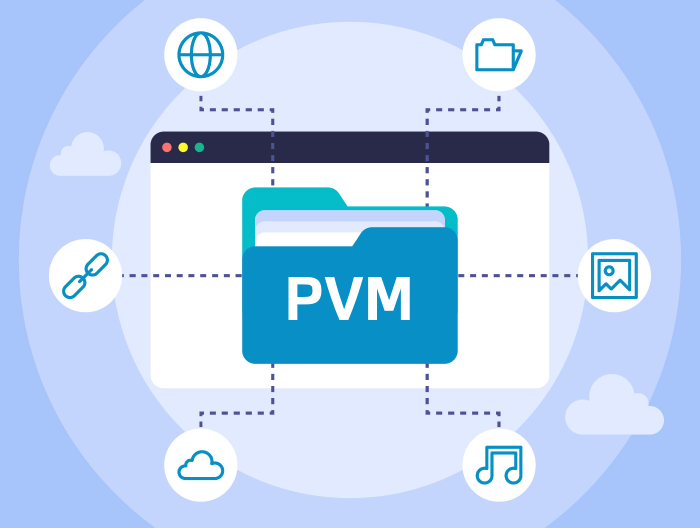
PVM staat voor Parallels Virtual Machine. Het bestand met de PVM bestandsextensie kan als een extra harde schijf op een Macintosh harde schijf worden geplaatst. Deze virtuele harde schijf kan worden gebruikt om het Windows-besturingssysteem op een Mac-computer uit te voeren.
De PVM-bestandsextensie wordt ook gebruikt door het softwareproduct Image Zone van Hewlett-Packard. Deze PVM-bestanden zijn afbeeldingsbestanden waarin foto's en andere informatie over de afbeeldingen in het bestand worden opgeslagen. De bestanden hebben een XML-indeling en worden meestal gemaakt wanneer een gebruiker afbeeldingsbestanden van een cd of digitaal apparaat importeert voor weergave op een HP computer.
Hoe het PVM bestand te openen?
Na dubbelklikken op het pictogram van het onbekende bestand, moet het systeem het openen in de standaardsoftware die het ondersteunt. Als dit niet gebeurt, download en installeer dan de Parallels Desktop -software en koppel het bestand vervolgens handmatig eraan.
Stap 1. Download en installeer Parallels Desktop
Als het systeem Parallels Desktop of vergelijkbare software bevat die bestanden met de extensie PVM ondersteunt, moet u dit eerst downloaden en installeren. Hieronder vindt u een lijst met de meest gebruikte applicaties die werken met PVM. Nadat u naar de subpagina van het programma bent gegaan, vindt u een link naar de website van de ontwikkelaar, waar u het software-installatieprogramma veilig kunt downloaden.
Programma's die bestanden openen PVM

MAC OS
Stap 2. Koppel Parallels Desktop aan de bestandsextensie PVM
Als de gebruiker al een van de geïnstalleerde applicaties heeft, is de volgende stap deze te koppelen aan de bestandsextensie PVM. Dit kan op twee manieren - één is om de Windows Registry en HKEY_CLASSES_ROOT- sleutels handmatig te bewerken. De tweede manier is eenvoudiger en absoluut aanbevolen voor minder geavanceerde gebruikers.
- Klik met de rechtermuisknop op het onbekende PVM -bestand dat u wilt openen
- Selecteer "Openen met" in het menu
- Klik op "Kies een andere applicatie"
- Klik op 'Meer applicaties'
- Klik op 'Meer toepassingen op deze pc zoeken' en geef de installatielocatie van het juiste programma aan
- Selecteer ten slotte de optie "Gebruik altijd het geselecteerde programma om PVM bestanden te openen" en bevestig de hele bewerking.
Onthouden! Handmatig bewerken van het systeemregister wordt alleen aanbevolen voor geavanceerde gebruikers en wijzigingen die zonder de juiste kennis worden aangebracht, kunnen leiden tot schade aan het systeem.
Stap 3. Bekijk andere mogelijke problemen met betrekking tot PVM -bestanden.
Soms gebeurt het dat ondanks de juiste applicatie en de juiste configuratie er nog steeds problemen zijn met het openen van de PVM -bestanden. U moet dan ontdekken wat de oorzaak van het probleem is.
- Controleer of het PVM -bestand niet is geïnfecteerd - Wanneer het bestand PVM is geïnfecteerd met een virus of malware, kan het waarschijnlijk niet correct worden geopend. Scan in dit geval het PVM -bestand en voer de acties uit die worden aanbevolen door het antivirusprogramma dat op het systeem is geïnstalleerd. Meestal is het desinfecteren of verwijderen van een geïnfecteerd bestand.
- Controleer of u, als gebruiker van het besturingssysteem, de juiste machtigingen hebt om met het bestand PVM te werken
- Controleer of het pictogram een element van het juiste bestand is, maar niet alleen een snelkoppeling naar de locatie waar het PVM -bestand niet meer bestaat.
- Controleer of het systeem de nodige bronnen heeft om de Parallels Desktop -toepassing uit te voeren en open het PVM -bestand.
- Controleer of het bestand compleet is - Soms gebeurt het dat het PVM -bestand niet volledig uit het externe Flash-geheugen is gekopieerd of van internet is gedownload. Wanneer het bestand onvolledig is, is het niet mogelijk om het correct te openen. Download of kopieer in dit geval het bestand PVM opnieuw.
Stap 4. Neem contact op met een IT-expert
Wanneer alle bovenstaande methoden hebben gefaald, blijft het contact opnemen met een IT-specialist of ontwikkelaars van het PARALLELS DESKTOP -programma.


